ppt图片背景怎么换成透明 ppt图片背景透明的方法
更新时间:2023-11-18 09:01:13作者:xtang
ppt图片背景怎么换成透明,在制作PPT时,我们经常会遇到需要将图片的背景变为透明的情况,以使其更好地融入到幻灯片中,许多人对于如何实现PPT图片背景透明的方法感到困惑。在这篇文章中我们将探讨几种简单有效的方法,帮助您轻松实现PPT图片背景的透明化。无论您是初学者还是经验丰富的PPT制作者,相信这些方法都能对您的工作产生积极的影响。接下来让我们一起来了解这些方法吧!
方法如下:
1.第一步:打开一个空白的ppt。
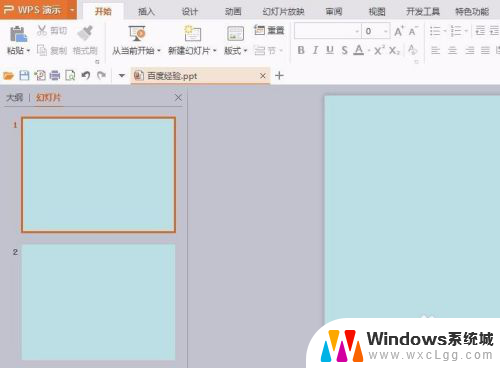
2.第二步:单击“开始”菜单中的“图片”按钮。
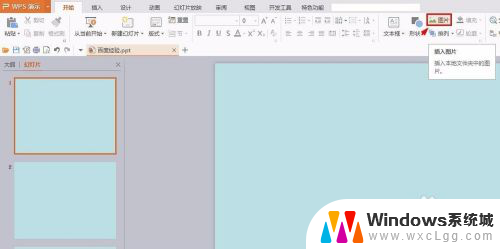
3.第三步:选择要设置为透明背景的图片,单击“打开”按钮。
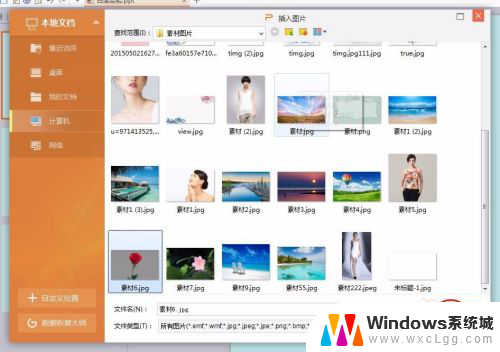
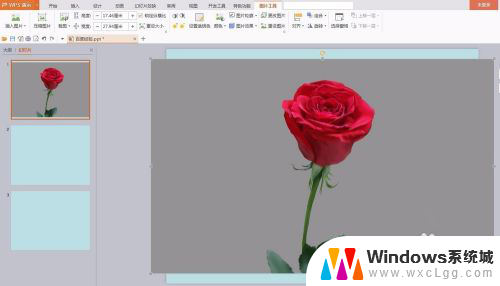
4.第四步:在菜单栏“图片工具”中,单击“设置透明色”按钮。鼠标左键在图片背景中单击一下,背景就变成透明色了。
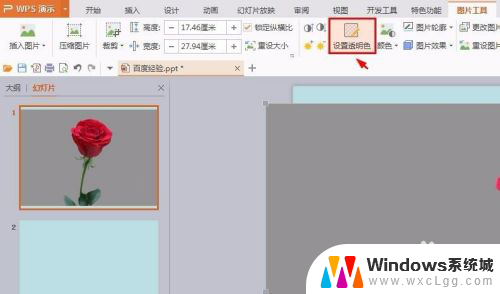

5.第五步:在图片中单击鼠标右键选择“另存为图片”。
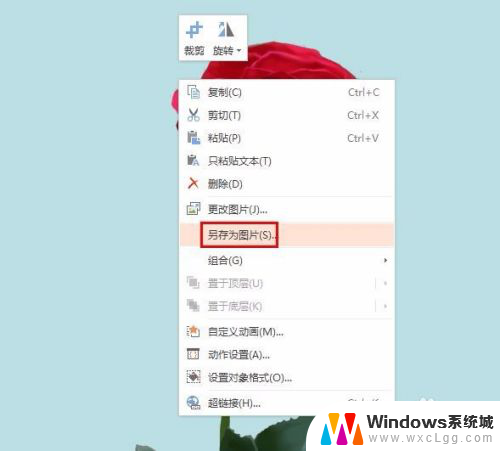
6.第六步:将图片保存为.png格式,完成操作。
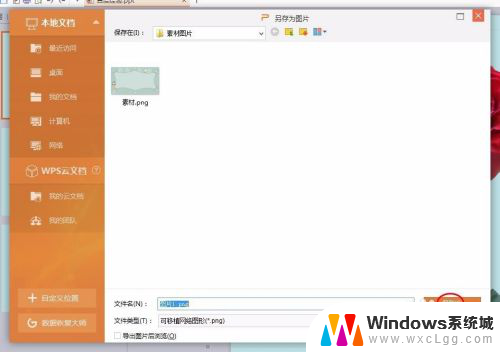

以上是关于如何将PPT图片背景更改为透明的全部内容,如果您遇到这种情况,不妨按照以上方法来解决,希望这对大家有所帮助。
ppt图片背景怎么换成透明 ppt图片背景透明的方法相关教程
-
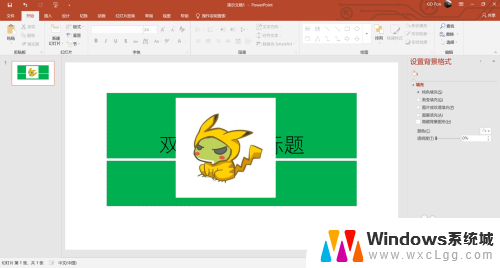 怎么把图片设置成透明底色 如何将图片背景变成透明的步骤
怎么把图片设置成透明底色 如何将图片背景变成透明的步骤2024-01-04
-
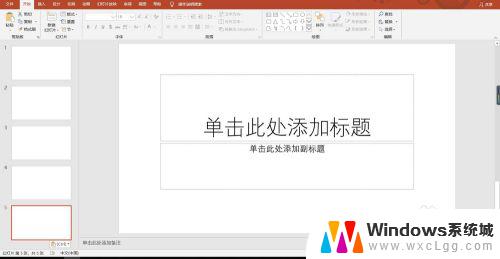 ppt如何批量更换背景图片 PPT怎么在多个幻灯片中批量设置背景图
ppt如何批量更换背景图片 PPT怎么在多个幻灯片中批量设置背景图2023-10-14
-
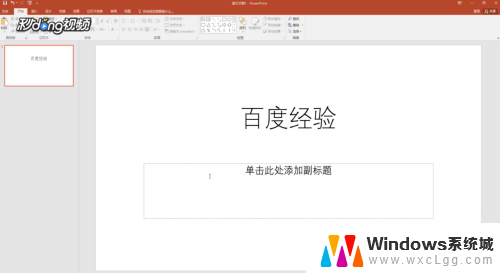 ppt 设置透明色 PPT如何设置图片透明色
ppt 设置透明色 PPT如何设置图片透明色2024-02-19
-
 wpsppt插入的图片背景怎么删除 wps ppt 如何删除插入图片的背景
wpsppt插入的图片背景怎么删除 wps ppt 如何删除插入图片的背景2024-03-11
-
 wps怎么关闭ppt的背景音乐 怎样清除WPS幻灯片的背景音乐
wps怎么关闭ppt的背景音乐 怎样清除WPS幻灯片的背景音乐2024-05-31
-
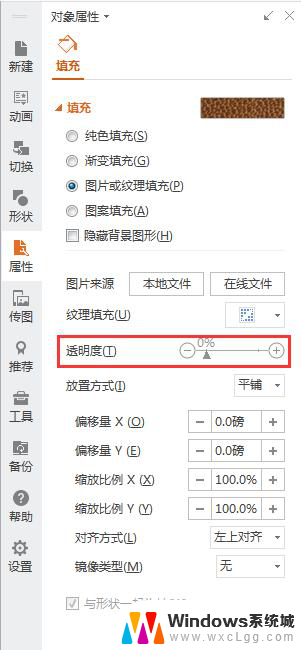 wps怎样调节图片的透明度 wps怎样调节图片的透明度百分比
wps怎样调节图片的透明度 wps怎样调节图片的透明度百分比2024-04-29
电脑教程推荐
- 1 固态硬盘装进去电脑没有显示怎么办 电脑新增固态硬盘无法显示怎么办
- 2 switch手柄对应键盘键位 手柄按键对应键盘键位图
- 3 微信图片怎么发原图 微信发图片怎样选择原图
- 4 微信拉黑对方怎么拉回来 怎么解除微信拉黑
- 5 笔记本键盘数字打不出 笔记本电脑数字键无法使用的解决方法
- 6 天正打开时怎么切换cad版本 天正CAD默认运行的CAD版本如何更改
- 7 家庭wifi密码忘记了怎么找回来 家里wifi密码忘了怎么办
- 8 怎么关闭edge浏览器的广告 Edge浏览器拦截弹窗和广告的步骤
- 9 windows未激活怎么弄 windows系统未激活怎么解决
- 10 文件夹顺序如何自己设置 电脑文件夹自定义排序方法